Comprimir vídeos
- 1. Comprimir vídeo em diferentes formatos+
-
- z
- 1.4 Compactar MP4 Online
- 1.5 Compactar H264 File
- 1.7 Reduzir o tamanho do MKV
- 1.8 Compactar Video Mac
- 1.9 Compactar arquivos MOV online
- 1.10 Comprimir arquivos WAV grátis
- 1.11 Postar Vídeos Longos no Twitter
- 1.12 Comprimir WMV em PC/Mac/Online
- 1.13 6 Métodos para comprimir Vídeos MP4
- 1.14 Mudar a Taxa de Bits de MP4/MP3
- 1.15 Como Compactar Arquivos MKV
- 1.16 Top 5 Redimensionador de vídeo
- 1.18 Melhor Compressor de Vídeos em MKV
- 1.20 Compressor de MP4
- 1.21 Compactar Video de MP4
- 2. Comprimir vídeo de dispositivos/aplicativos +
- 3.Comprimir vídeo com aplicativos diferentes +
- 4. Comprimir vídeo para fins diferentes +
-
- 4.1 Compactar Video para Email
- 4.2 Compactar Video para Web
- 4.3 Compactar Video para YouTube
- 4.4 Compactar Video para Vimeo
- 4.5 Compactar Video para Facebook, Instagram
- 4.6 Compactar Video para DVD
- 4.8 comprimir vídeo para Facebook, Instagram
- 4.9 Enviar arquivos grandes por e-mail
- 4.10 Como enviar vídeos longos no WhatsApp
- 5. Outras dicas e truques +
-
- 5.1 Compressor de vídeo gratuito
- 5.2 Top 5 em linha Redutores MP3 Tamanho
- 5.3 Top 8 Video Size Reducers para Android
- 5.4 Compressor MP4 grátis
- 5.5 Top 7 compressores de vídeos
- 5.6 Top Audio Compactarors
- 5.7 Compactar arquivos para tamanho pequeno
- 5.8 Compactar HD/FHD (4K/1080P) Videos
- 5.9 Comprimir um vídeo
- 5.10 Comprimir Tamanho de vídeo
- 5.11 10 Métodos para comprimir vídeo
- 5.12 Comprimir vídeo sem perder a qualidade
- 5.13 Aplicativos gratuitos de compressão de vídeo
Em certas plataformas de mídia social, o upload de fotos é bem-sucedido apenas para dimensões de imagem específicas. Você precisa alterar o tamanho da sua imagem original para carregar as imagens naquele servidor específico. Agora você deve aprender como redimensionar uma imagem no iPhone . Este artigo será um ótimo guia para entender o procedimento relacionado ao redimensionamento de fotos no iPhone.
- Parte 1. Como redimensionar uma imagem para iPhone e iPad no Windows e Mac
- Parte 2. Como redimensionar uma imagem para iPhone e iPad online
- Parte 3. 12 Aplicativos para redimensionar uma imagem no iPhone e iPad Recomendado
Parte 1. Como redimensionar uma imagem para iPhone e iPad no Windows e Mac
Personalize imagens e vídeos de acordo com as suas necessidades, usando uma ferramenta incrível como o Wondershare UniConverter. É um programa único, que altera as configurações das imagens conforme suas necessidades, sem afetar a qualidade do arquivo. É a melhor ferramenta para dar uma nova aparência ao seu arquivo. Se você fizer uma pesquisa rápida neste software no ciberespaço, para sua surpresa, testemunhará uma enorme coleção de análises surpreendentes e recomendações profissionais de maneira precisa. Não há exagero porque o Wondershare Uniconverter se destaca da multidão por causa de seus excelentes recursos e confiabilidade.
 Wondershare UniConverter
Wondershare UniConverter
Sua caixa de ferramentas de vídeo completa

- Redimensione facilmente as imagens do iPhone no Windows / Mac.
- Converta imagens do iPhone para JPG, PNG, BMP, TIFF no Windows / Mac.
- Converta vídeo para mais de 1000 formatos, como MP4, AVI, WMV, MP3, etc.
- A versátil caixa de ferramentas combina criador de GIF, transmite vídeo para TV, conversor de VR e gravador de tela
- Velocidade de conversão 30 vezes mais rápida que qualquer conversor convencional
- Edite, aprimore e personalize seus arquivos de vídeo
- Grave e personalize seu vídeo em DVD com modelos de menu gratuitos para DVD
- SO suportado: Windows 7 de 64 bits ou mais recente, Mac OS 10.11 e posterior
Etapa 1 Baixe o software no PC e escolha Caixa de ferramentas.
Acesse o site oficial do Wondershare UniConverter e baixe o programa para realizar o processo de redimensionamento. Instale a ferramenta e toque no ícone para visualizar a página inicial. No menu superior, escolha a opção Caixa de ferramentas para executar a funcionalidade de redimensionamento.
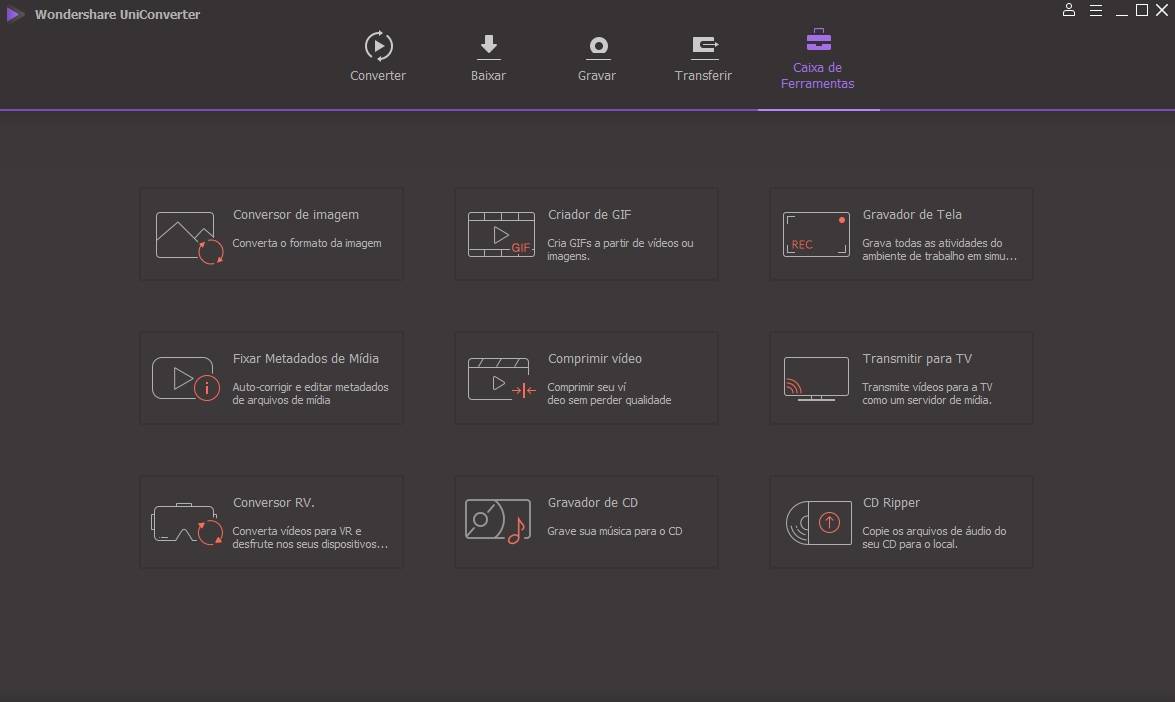
Etapa 2 Selecione Conversor de imagem e Importar imagens do iPhone.
Nesta tela, escolha a opção Conversor de imagens e importe a imagem usando o menu Adicionar imagens na nova janela pop-up. Antes de executar esse processo, você deve transferir todas as imagens do seu iPhone para o seu PC.

Etapa 3 Clique no ícone Configurações para redimensionar as imagens do iPhone.
Quando você move o cursor na tela da imagem aqui no exemplo acima, três ícones aparecem abaixo do arquivo de imagem. A primeira opção é Cortar , a próxima ajuda a aplicar efeitos de filtro à sua imagem e o ícone do tipo de engrenagem final é a opção Configurações . Toque nesta opção para redimensionar sua imagem conforme seu desejo.
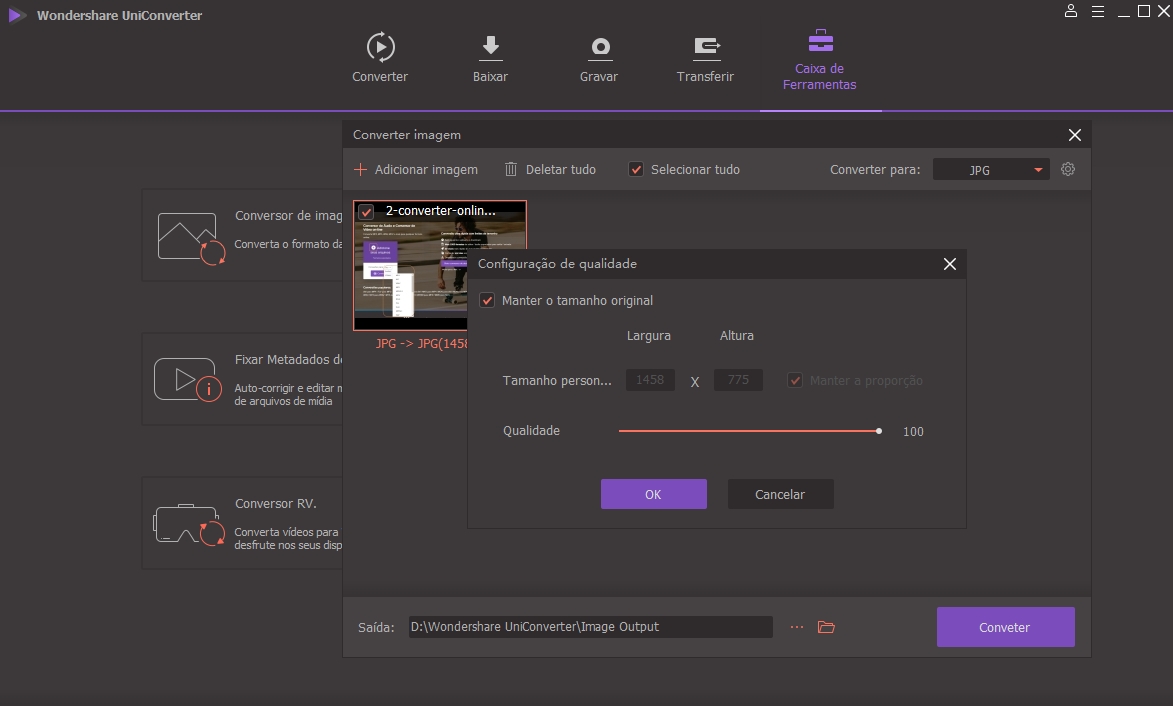
Após concluir o trabalho de edição, você deve salvar as alterações para manter o novo tamanho da imagem. Você pode armazenar o arquivo redimensionado no seu PC para uso posterior.
Parte 2. Como redimensionar uma imagem para iPhone e iPad online
Para redimensionar imagens no iPhone, você pode experimentar os programas internos on-line para obter resultados rápidos. O Online UniConverter ajuda você a realizar suas tarefas de redimensionamento de imagem com precisão. Basta visitar o site oficial do Online UniConverter para prosseguir com a personalização do tamanho da imagem. Este programa on-line oferece uma ampla gama de funcionalidades, como compactação de arquivos de mídia, conversão, edição, etc.
Etapa 1: visite o site.
Você precisa visitar o site oficial do Online UniConverter para redimensionar as fotos.
Etapa 2: adicione a imagem.
Adicione a imagem desejada da sua unidade de armazenamento para iniciar o processo de redimensionamento.
Etapa 3: personalizar os parâmetros de tamanho.
Clique no ícone de roda dentada próximo a Converter todos os arquivos em etiquetas na parte inferior da tela. Uma lista pop-up aparece acima e desmarque Manter tamanho original para inserir novos valores para o processo de redimensionamento. Você deve adicionar novos atributos para a largura e a altura para personalizar o tamanho da imagem e, finalmente, tocar no botão Converter .
Parte 3. 12 Aplicativos para redimensionar uma imagem no iPhone e iPad Recomendado
- Image Size
Este aplicativo ajuda você a redimensionar as fotos no iPhone com precisão. É necessário inserir novos valores para largura, altura etc. Permite manter a proporção e salvar as imagens redimensionadas nas unidades locais ou no armazenamento secundário, como correio, portal na nuvem etc.
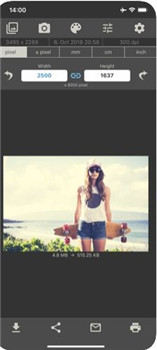
Prós:
- Etapas fáceis para redimensionar a imagem.
- Personalização desejada e funcionalidades de economia rápida.
Contras:
- Poucos clientes acham difícil usar as opções de redimensionamento de maneira ideal.
- Durante a impressão das imagens personalizadas, existem controvérsias com o atributo redimensionado.
- ImageResize
O aplicativo Image Resize ajuda os usuários a alterar o tamanho das imagens de maneira eficaz. Você pode usar este aplicativo para redimensionar e compartilhar as imagens personalizadas rapidamente.
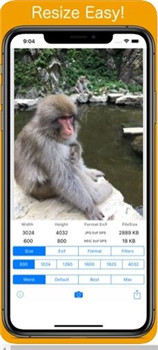
Prós:
- Personalização perfeita nos atributos de dimensão da imagem.
- Você pode importar imagens da unidade iCloud para o processo de redimensionamento.
Contras :
- Não há opções para cancelar a última edição.
- Os anúncios interrompem o processo de edição.
- MagicResize
Este aplicativo vem do vendedor Yoshinobu Sonoda. É compatível com iPhone, iPad e iPod.

Prós:
- O redimensionamento de lotes é possível nesta plataforma.
- Visualização disponível antes de salvar as alterações na imagem.
Contras:
O aplicativo não funciona de repente, sem motivo.
- ImageResize Pro
É a versão estendida do ImageResize da Yoshinobu Sonoda e é compatível com o iOS 11.0 e versões posteriores.
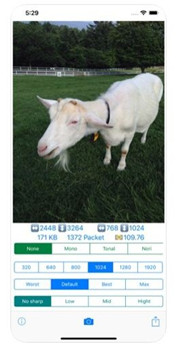
Prós:
Além da funcionalidade de redimensionamento, você pode personalizá-la melhor usando os recursos de pintura, anotação e mosaico.
Contras:
A data de edição da imagem é gravada, deixando para trás os detalhes da data de disparo.
- BatchResizer
Este aplicativo suporta iOS 8 e superior e é do vendedor de Koichi Otera. Este programa é fácil de instalar e fácil de usar.
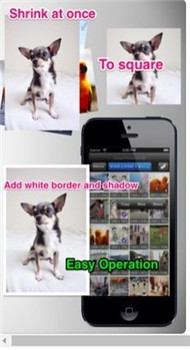
Prós:
- Você pode redimensionar várias fotos ao mesmo tempo.
- Importe imagens do Dropbox para fins de edição.
Contras:
O processo de redimensionamento leva pouco tempo quando comparado a outros aplicativos no mercado digital.
- Photo Editor
Seong Eon Kim é o cérebro por trás deste aplicativo e é compatível com o iOS 8 e superior. Ele suporta vários idiomas para a conveniência dos clientes em todo o mundo.
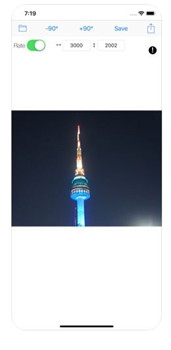
Prós:
Você pode girar, ampliar e reduzir o zoom das fotos, além das opções de redimensionamento.
Contras:
Não é adequado para profissionais.
- Resize Image
É um aplicativo de interface simples compatível com o iOS 8 e versões posteriores. Você pode editar as imagens rapidamente e compartilhar os resultados imediatamente em suas mídias sociais, como Facebook, Twitter etc.
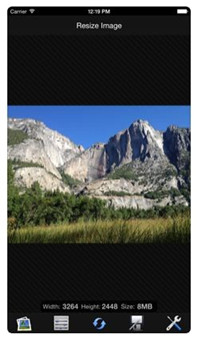
Prós:
Personalização impecável de fotos.
Contras:
Anúncios frequentes perturbam o processo de edição.
- BatchResizer2
É o sucessor do Batch Resizer com funcionalidades atualizadas. Ele suporta os formatos de arquivo PNG e JPEG.
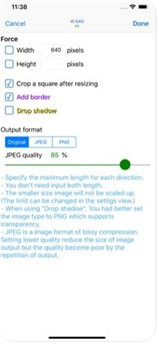
Prós:
Salve as imagens editadas em armazenamento externo, como e-mail, Dropbox etc.
Contras:
Até a versão paga apresenta distúrbios publicitários.
- CropSize: Photo Resizer Editor
É um aplicativo perfeito com uma interface clara e amigável. Três tipos de modos de redimensionamento, como 'Stretch, Clip e Insert', estão disponíveis nesta plataforma.

Prós:
Estão disponíveis filtros e ferramentas de edição para personalizar a imagem profissionalmente.
Contras:
O tamanho da imagem editada varia na cópia impressa.
- Desqueeze
Este aplicativo permite que você redimensione e reformate-o de acordo com suas necessidades com precisão. Você precisa adicionar os valores de redimensionamento manualmente para obter resultados precisos.
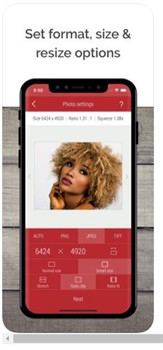
Prós:
Modelos internos estão disponíveis.
Contras:
Este aplicativo não é compatível com uma versão mais antiga do iPhone.
- Minima
Este aplicativo ajuda você a editar e compartilhar as imagens rapidamente. Todos os tipos de importação e exportação de imagens ocorrem rapidamente, sem demora nesta plataforma.
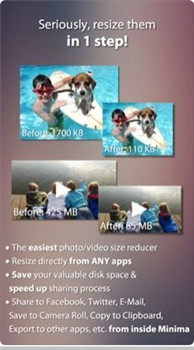
Prós:
Excelente serviço ao cliente.
Contras:
O aplicativo para de funcionar repentinamente por motivos desconhecidos.
- Image Re-Sizer
Este aplicativo suporta uma ampla gama de formatos de arquivo de imagem como jpg, png, gif etc. Ele vem do vendedor Binoy Jose.
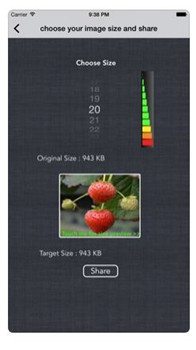
Prós:
Pré-visualização rápida e opções de compartilhamento disponíveis para as imagens editadas.
Contras:
Este aplicativo não é confiável.
Conclusão
O Wondershare UniConverter é o programa certo para personalizar os atributos de tamanho com precisão, de acordo com suas necessidades. Utilize esta ferramenta e explore outras funcionalidades para otimizar as imagens de maneira profissional. Com a ajuda deste artigo, você saberá como redimensionar uma imagem no iPhone sem esforço e de maneira eficaz.
